Как подключить саундбар VIZIO к телевизору Roku

Вы только что приобрели новую звуковую панель VIZIO и хотите подключить ее к телевизору Roku? К счастью, весь этот процесс совсем не сложен!
Чтобы подключить звуковую панель VIZIO к устройству Roku TV, подключите кабель HDMI к портам HDMI обоих устройств и включите их. Нажмите кнопку «Домой» на пульте Roku TV, перейдите в «Настройки» > «Аудио» и выберите «Авто». Вернитесь в «Настройки» и нажмите «Система». В разделе «Управление другими устройствами (CEC)» установите галочки напротив «ARC (HDMI 3)» и «Управление звуком системы».
Чтобы помочь вам с этой задачей, мы написали подробное руководство по подключению звуковой панели VIZIO к вашему устройству Roku TV с пошаговыми инструкциями. Мы также обсудим некоторые способы устранения проблем с подключением Roku TV и звуковой панели VIZIO.
Подключение саундбара VIZIO к телевизору Roku
Если вы не знаете, как подключить звуковую панель VIZIO к устройству Roku TV, наш следующий пошаговый метод поможет вам легко соединить оба устройства.
- Подключите звуковую панель VIZIO и устройство Roku TV с помощью кабеля HDMI. Убедитесь, что вы подключаете его к порту HDMI ARC.
- Нажмите кнопку «Домой» на пульте дистанционного управления устройством Roku, входящем в комплект поставки.
- Открыть настройки”.
- Откройте «Аудио».
- Выберите «Авто».
- Открыть настройки”.
Выберите «Система» и откройте «Управление другими устройствами (CEC)». Установите флажки рядом с «ARC (HDMI 3)» и «Управление звуком системы». Вернитесь в главное меню, и все готово!
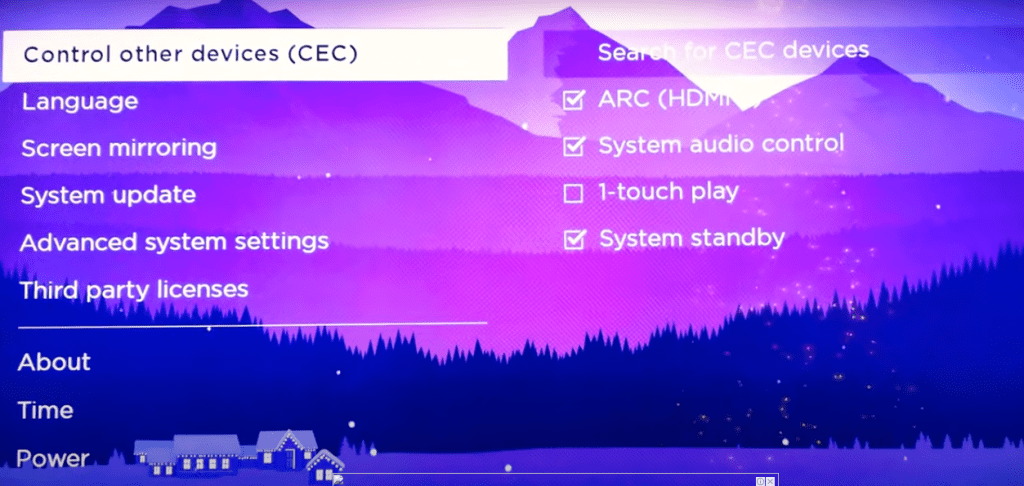
Ваше устройство Roku TV не работает?
Если ваше устройство Roku неисправно, возможно, вы не сможете подключить его к звуковой панели VIZIO. Поэтому попробуйте следующие методы устранения неполадок, чтобы решить проблему.
Способ № 1: перезагрузка Roku TV
Одно из самых простых исправлений неисправного устройства Roku TV — перезагрузить его, выполнив следующие действия.
- Нажмите кнопку «Домой» на пульте Roku.
- Открыть настройки”.
- Открытая система”.
- Откройте «Перезагрузка системы».
- Выберите «Перезапустить».
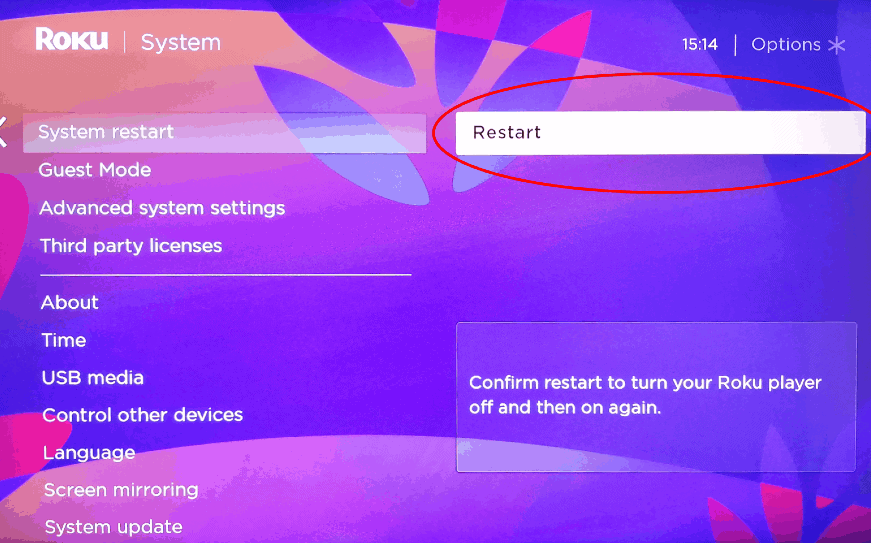
Как только Roku TV снова включится, попробуйте снова подключить его к звуковой панели VIZIO, чтобы проверить, решена ли проблема. Вы также можете перезапустить Roku TV с помощью пульта следующим образом.
- Нажмите кнопку «Домой» пять раз.
- Нажмите кнопку со стрелкой вверх один раз.
- Дважды нажмите кнопку перемотки назад.
- Дважды нажмите кнопку перемотки вперед.
Ваше устройство Roku TV само перезагрузится и будет готово к сопряжению со звуковой панелью VIZIO.
Способ № 2: обновление Roku TV
Устаревшее программное обеспечение Roku TV может привести к проблемам с подключением к звуковой панели VIZIO, поэтому выполните следующие действия, чтобы устранить проблему.
- Нажмите кнопку «Домой» на пульте Roku.
- Открыть настройки”.
- Открытая система”.
- Откройте «Обновление системы».
- Выберите «Проверить сейчас».
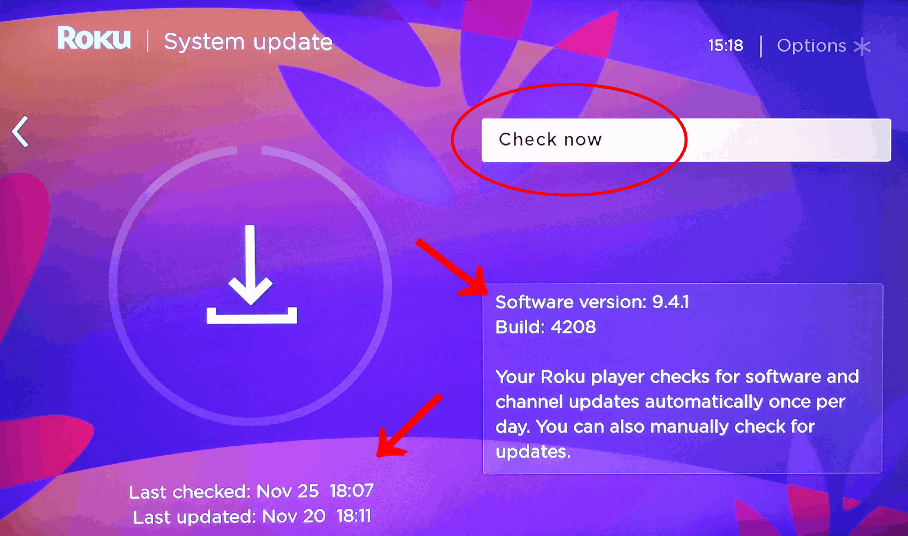
Ваш Roku TV автоматически найдет и загрузит все обновления и перезагрузится.
Метод №3: охлаждение телевизора Roku
Перегретое потоковое устройство Roku TV также может вызывать некоторые проблемы при подключении к звуковой панели VIZIO. Если вы видите предупреждение о перегреве на телевизоре, выполните следующие действия, чтобы охладить устройство.
- Отключите устройство Roku TV от источника питания.
- Подождите около 10 минут, чтобы устройство остыло.
- Убедитесь, что помещение хорошо проветривается.
- Подключите потоковое устройство к источнику питания и снова подключите его к телевизору.
- Проверьте, по-прежнему ли вы видите предупреждающий знак.
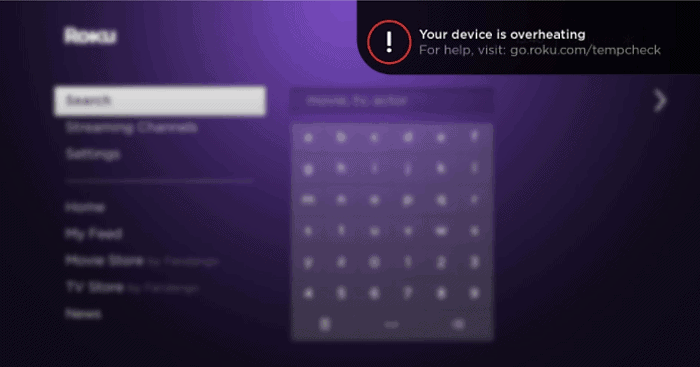
Попробуйте повторно подключить звуковую панель VIZIO к телевизору Roku, если все в порядке.
Метод № 4: устранение проблем с низким энергопотреблением
Иногда колебания напряжения в вашем доме также могут вызвать проблемы с вашим устройством Roku TV. Если вы получили уведомление о «недостаточной мощности», сначала необходимо убедиться, что вы используете подлинный USB-кабель Roku TV.
Затем попробуйте использовать другую розетку или USB-порт и проверьте, сохраняется ли проблема.
Метод № 5: перезагрузка Roku TV
Если другие решения не помогают, вы можете восстановить заводские настройки телевизора Roku, чтобы устранить проблему, выполнив следующие действия.
- Нажмите кнопку «Домой» на пульте Roku.
- Открыть настройки”.
- Открытая система”.
- Откройте «Дополнительные настройки системы».
- Выберите «Сброс к заводским настройкам».
- Введите код, показанный на экране на правой панели, и нажмите «ОК».
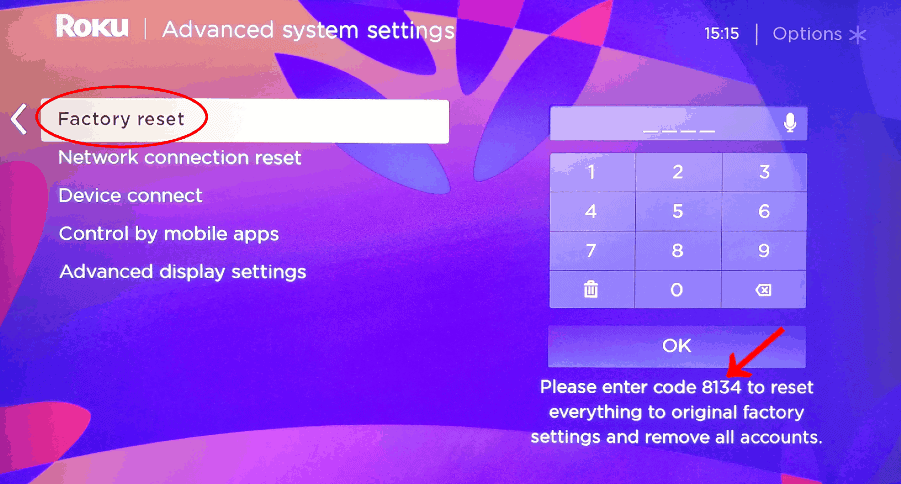
Вы также можете вручную сбросить настройки устройства Roku TV, включив его, найдя и нажав кнопку «СБРОС» примерно на 10 секунд. Светодиодный индикатор на устройстве начнет быстро мигать, указывая на успешный сброс. Теперь настройте потоковое устройство и попробуйте снова подключить его к звуковой панели VIZIO.
Краткое содержание
В этом руководстве мы обсудили, как подключить звуковую панель VIZIO к Roku TV. Мы также обсудили несколько способов устранения проблем с подключением между вашим устройством Roku TV и звуковой панелью VIZIO.
Надеемся, ваш вопрос решен, и вы сможете наслаждаться великолепным звуком во время просмотра любимых фильмов или телепередач.